
Das Kontextmenü ist das Fenster, das sich öffnet, wenn du einen Rechtsklick in einem Ordner oder auf eine bestimmte Datei machst. In Windows 11 wurde das Kontextmenü allerdings überarbeitet, und obwohl die gängigen Funktionen immer noch vorhanden sind, mag es für den einen oder anderen doch etwas gewöhnungsbedürftig sein. Zum Glück gibt es verschiedene Möglichkeiten, wie du das alte Kontextmenü trotzdem aufrufen kannst, denn Windows hat dieses nicht komplett entfernt. Wir zeigen dir, wie es geht.
Altes Kontextmenü über neues Kontextmenü öffnen
Ein simpler Trick: Wenn du das neue Kontextmenü in Windows 11 öffnest, siehst du ganz unten die Schaltfläche „Weitere Optionen anzeigen“. Danach zeigt es dir automatisch das alte Kontextmenü an.
Altes Kontextmenü über Tastenkombination öffnen
Auf dem Desktop oder in einem Ordner reicht das Drücken von SHIFT + F10, um das alte Kontextmenü aufzurufen.
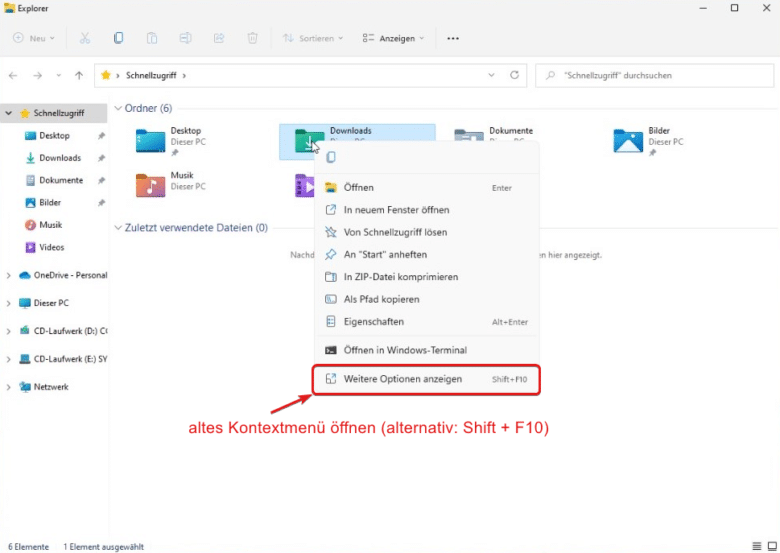
Altes Kontextmenü als Standard einstellen
Zuletzt kannst du das Kontextmenü auch über die Registry oder die Eingabeaufforderung ändern. In diesem Fall zeigt es dann nur noch das alte Kontextmenü an, so wie du es kennst.
1. Über den Registry-Editor ändern
- Klicke [Win+R] und gib in der Ausführen-Zeile den Befehl „regedit“ ein, um den Registrierungseditor zu öffnen.
- Navigiere dort zu folgendem Pfad:
HKEY_CURRENT_USER\Software\Classes\CLSID
- Innerhalb dieses Eintrags erstellst du dann einen Unterschlüssel namens Inprocserver32. Klicke im rechten Fenster auf die dort befindliche Datei und prüfe, dass als Name (Standard) angegeben und das Datenfeld/der Wert leer ist.
- Anschließend muss der Prozess explorer.exe über den Task Manager in Win 11 neugestartet werden – oder du startest den PC direkt neu.
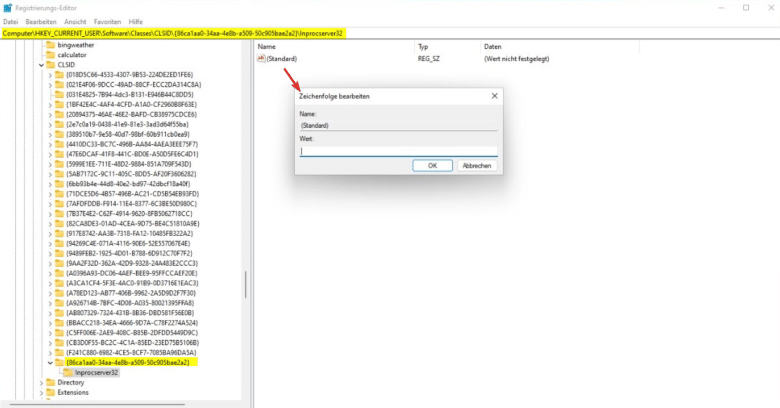
2. Über die Konsole ändern
- Das gleiche Prozedere lässt sich auch über die Eingabeaufforderung erledigen. Öffne diese als Administrator zum Beispiel über das Startmenü.
- Kopiere dann folgenden Reg-Befehl in die Konsole und führe ihn mit Enter aus:
reg.exe add „HKCU\Software\Classes\CLSID\{86ca1aa0-34aa-4e8b-a509-50c905bae2a2}\InprocServer32“ /f /ve
- Danach ebenfalls den explorer.exe-Prozess über den Task-Manager neustarten.
Wichtiger Hinweis: Ob das alte Kontextmenü auch dauerhaft Teil von Windows 11 bleibt, ist fraglich. Es kann also mit zukünftigen Updates auch passieren, dass der Wechsel nicht mehr möglich ist.



